Mi a teendő, ha a Slack nem tudja elküldeni az üzeneteket

Ha a Slack nem tudja elküldeni az üzeneteket, néhány megoldást használhat a probléma végleges megoldására.
A felhasználók minden Slack-munkaterület éltető elemei. Nyilvánvaló, hogy felhasználó nélkül nincs senki, aki elküldhetne vagy elolvashatna üzeneteket. Ahhoz, hogy embereket adhasson hozzá a munkaterületéhez, meg kell hívnia őket. Alapértelmezés szerint mindenkinek külön e-mailben kell meghívót küldenie a csatlakozásra, vagy meg kell osztani vele egy meghívó linket. Ez azt jelenti, hogy minden felhasználónak külön meghívást kell kapnia valakitől, hogy csatlakozhasson a munkaterülethez.
Azoknak a vállalkozásoknak, amelyeknek minden új alkalmazottat fel kell venniük, nem feltétlenül ideális, ha minden új alkalmazottat külön meghívnak a munkaterületre. Szerencsére a Slack alternatív módszert kínál, amely lehetővé teszi domain nevek hozzáadását az engedélyezési listához. Ha valaki egy kifejezetten engedélyezett domainről származó e-mail címmel megpróbál bejelentkezni a Slackbe, lehetősége lesz közvetlenül az Ön munkaterületéhez csatlakozni, még akkor is, ha egyénileg soha nem kapott meghívást.
A munkaterülethez való csatlakozás ezen alternatív módjának konfigurálásához meg kell tallózni a munkaterület-beállítások és engedélyek oldalára. Az eléréshez először a jobb felső sarokban lévő munkaterület nevére kell kattintania. Ezután a legördülő menüben válassza a „Beállítások és adminisztráció”, majd a „Munkaterület beállításai” lehetőséget a munkaterület-beállítások új lapon való megnyitásához.
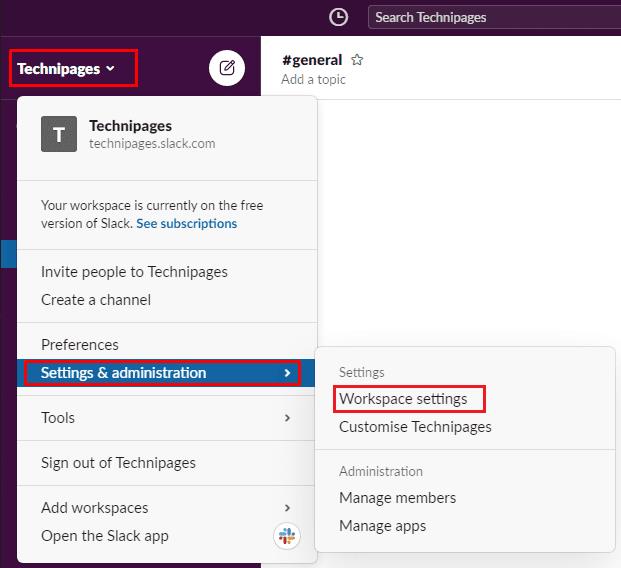
A munkaterület testreszabási beállításainak eléréséhez kattintson a munkaterület nevére az oldalsávban, majd válassza a „Beállítások és adminisztráció” és a „Munkaterület beállításai” lehetőséget.
Az alapértelmezett „Beállítások” lapon kattintson a „Kibontás” gombra a „Csatlakozás ehhez a munkaterülethez” beállításokhoz.
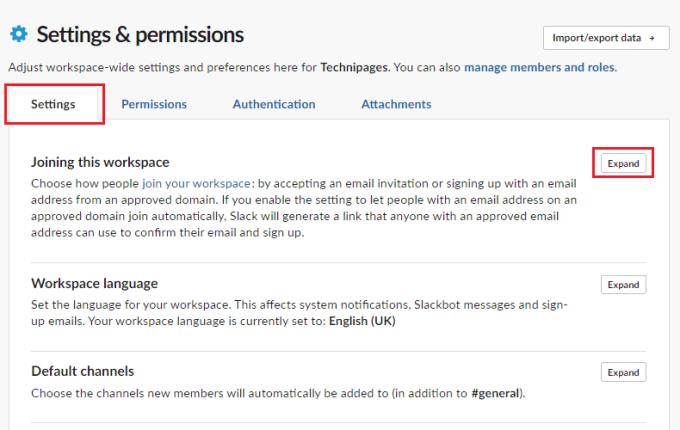
Az alapértelmezett „Beállítások” lapon kattintson a „Csatlakozás ehhez a munkaterülethez” melletti „Kibontás” lehetőségre.
Ha engedélyezni szeretné, hogy a megadott tartománynevekből származó e-mail-címmel rendelkező felhasználók meghívás nélkül csatlakozzanak a munkaterülethez, kattintson a „Meghívások engedélyezése és a meghívók jóváhagyása bármely e-mail címre ezekről a tartományokról” választógombra. Miután kiválasztotta ezt a lehetőséget, megadhat egy vagy több olyan domain nevet, amelyhez automatikusan szeretné elfogadni a felhasználókat. Például adja meg a „cloudO3.com” domaint, hogy engedélyezze az összes Blog.WebTech360 e-mail-cím csatlakozását. Kattintson a „Mentés” gombra a bal alsó sarokban a módosítás alkalmazásához.
Tipp: Ha több domaint szeretne hozzáadni az engedélyezési listához, válassza el őket vesszővel.
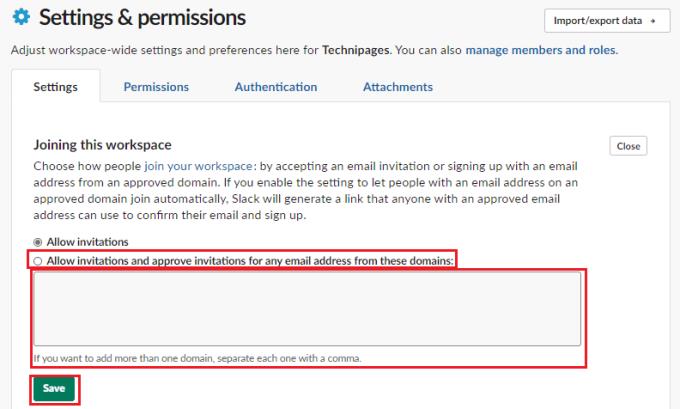
Kattintson a „Meghívások engedélyezése és a meghívók jóváhagyása bármely e-mail-címhez ezekről a domainekről” választógombra, majd vesszővel elválasztva sorolja fel azokat a domaineket, amelyeket automatikusan jóváhagyni szeretne.
Ha megkövetelik, hogy minden felhasználó kifejezetten meghívást kapjon egy munkaterületre, az nehéz lehet egy vállalati vagy közösségi munkaterület számára. Az útmutató lépéseit követve beállíthatja a munkaterületet úgy, hogy bárki csatlakozhasson jóváhagyott e-mail cím domainnévvel anélkül, hogy külön meghívást kellene kapnia.
Ha a Slack nem tudja elküldeni az üzeneteket, néhány megoldást használhat a probléma végleges megoldására.
Ha integrálni szeretné a Microsoft Teams szolgáltatásait a Slackbe és fordítva, akkor több webszolgáltatásról is tudnia kell.
Miért válassza a Slacket és nem a Skype-ot? A lazaság kevesebb kommunikációs zavaró tényezőt biztosít a csapattérben, és lehetővé teszi, hogy időben hozzáférjen a megfelelő információkhoz.
A kéttényezős hitelesítés bekapcsolásával adjon további biztonsági réteget Slack-fiókjaihoz. Nézze meg, milyen egyszerű engedélyezni.
Szüksége van Slack tagi azonosítóra? Nézze meg, milyen lépéseket kell követnie a gyors megtaláláshoz.
A Slack egyik nagyszerű tulajdonsága a Slackbot, amely egy bizonyos parancsokra reagáló bot. A Slackbot konfigurálható úgy is, hogy testreszabható legyen
A gyanús tevékenységek ellenőrzése alatt tartásához használhatja a Slacks hozzáférési naplóit. Nézze meg, hogyan férhet hozzá.
Ha egy téma túl népszerűvé válik ahhoz, hogy figyelmen kívül hagyjuk, miért ne hoznánk létre neki egy csatornát a Slacken? Nézze meg, hogyan hozhat létre csatornát.
Győződjön meg róla, hogy mindenki követi az Ön irányelveit, amikor elnevezi magát a Slacken. Tekintse meg, hogyan jelenítheti meg ezeket a szabályokat ezzel az oktatóanyaggal.
Nem elégedett a Slack alapértelmezett munkahelyi naplójával? Nézze meg, milyen lépéseket kell követnie a módosításhoz.
Az emoji szórakoztató és könnyed módja a kommunikációnak, még a nyelvi korlátokat is átlépik, mivel nem támaszkodnak szavakra. A Slack-munkaterületen nagyszámú Szüksége van egy bizonyos típusú emoji karakterre? Használja ezt az útmutatót saját egyéni hangulatjel-karakterek hozzáadásához.
A Slack egy online csevegőprogram, amelyet gyakran használnak a vállalatok és más szakemberek az egymással való kapcsolattartásra. A Slack programnak sok van
Nehéz lehet megtalálni a módját, hogy segítse a csapatot a kapcsolattartásban, miközben produktív marad. Talán hallott már a Slackről, egy üzenetküldő alkalmazásról, amely úgy tűnik, mindent elhoz
Ezzel az oktatóanyaggal megtudhatja, milyen egyszerű az időzónák megváltoztatása a Slackben. Kevesebb, mint egy percen belül megváltoztatja az időzónát.
Bár a Jira alkalmazás új, gyorsan az egyik legjobb alkalmazás lett az emlékeztetők és értesítések beállítására a Slack csoportokban. Nem csak a Jira Ez az oktatóanyag a Jira-emlékeztetők beállítását tanítja meg a Slack Groupsban.
Ideje mindenkinek megváltoztatnia a jelszavát a Slacken. Nézze meg, hogyan kényszeríthet mindenkit egy új létrehozására.
A fontos Slack üzenetekről biztonsági másolatot kell készíteni. Tekintse meg, hogyan exportálhatja a Slack-munkaterület adatait.
A Slack egy internetes csevegőalkalmazás, amely lehetővé teszi, hogy a csevegései rendszerezve maradjanak munka közben. A beszélgetések téma szerint, privátban egyeztethetők
Túl sok e-mailt kap? Ha el szeretné távolítani a Slack értesítő e-mailjeit a postaládájából, ezek a tippek érdekelni fogják.
A Slack értesítései nagyszerű módja annak, hogy lépést tartson a kapott üzenetekkel, a megjegyzésekkel, amelyekben megemlítettek, és az üzenetszálakkal kapcsolatban.
A WhatsApp web nem működik? Ne aggódj. Íme néhány hasznos tipp, amivel újra működésbe hozhatod a WhatsApp-ot.
A Google Meet kiváló alternatíva más videokonferencia alkalmazásokhoz, mint például a Zoom. Bár nem rendelkezik ugyanazokkal a funkciókkal, mégis használhat más nagyszerű lehetőségeket, például korlátlan értekezleteket és videó- és audio-előnézeti képernyőt. Tanulja meg, hogyan indíthat Google Meet ülést közvetlenül a Gmail oldaláról, a következő lépésekkel.
Ez a gyakorlati útmutató megmutatja, hogyan találhatja meg a DirectX verzióját, amely a Microsoft Windows 11 számítógépén fut.
A Spotify különféle gyakori hibákra utal, például zene vagy podcast lejátszásának hiányára. Ez az útmutató megmutatja, hogyan lehet ezeket orvosolni.
Ha a sötét módot konfigurálod Androidon, egy olyan téma jön létre, amely kíméli a szemed. Ha sötét környezetben kell nézned a telefonodat, valószínűleg el kell fordítanod a szemedet, mert a világos mód bántja a szemedet. Használj sötét módot az Opera böngészőben Androidra, és nézd meg, hogyan tudod konfigurálni a sötét módot.
Rendelkezik internetkapcsolattal a telefonján, de a Google alkalmazás offline problémával küzd? Olvassa el ezt az útmutatót, hogy megtalálja a bevált javításokat!
Az Edge megkönnyíti a biztonságos böngészést. Íme, hogyan változtathatja meg a biztonsági beállításokat a Microsoft Edge-ben.
Számos nagyszerű alkalmazás található a Google Playen, amelyekért érdemes lehet előfizetni. Idővel azonban a lista bővül, így kezelni kell a Google Play előfizetéseinket.
A videofolytonossági problémák megoldásához a Windows 11-en frissítse a grafikus illesztőprogramot a legújabb verzióra, és tiltsa le a hardveres gyorsítást.
Ha meg szeretné állítani a csoportbejegyzések megjelenését a Facebookon, menjen a csoport oldalára, és kattintson a További opciók-ra. Ezután válassza az Csoport leiratkozása lehetőséget.




























